Win10怎么删除多余的以太网?Win10出现未识别的网络怎么办?
最近有用户在使用笔记本时,发现以太网下出现两个本地连接,一般来说一个就足够了,那么我们要怎么删除多余的那个以太网呢?下面小编就来教教大家会删除Win10系统多余的以太网络本地连接的方法,非常简单。

更新日期:2024-09-25
来源:纯净版系统
最近有Win10用户问到,插上网线却显示未识别网络怎么办啊?这个问题的原因可能有很多种哦,不过别担心,小编帮你整理了三种解决方法,大家只需要跟着步骤来操作就可以了!
方法一:
1. 按 Win +S 组合键,打开搜索,输入设备管理器,然后点击打开系统给出的最佳匹配设备管理器控制面板;
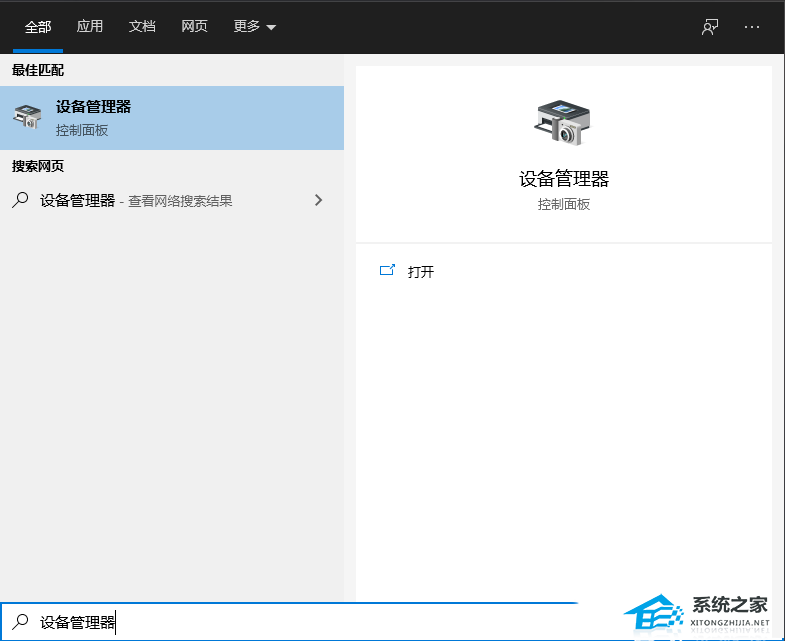
2. 设备管理器窗口中,展开网络适配器,然后找到网络设备,并点击右键,在打开的菜单项中,选择属性;
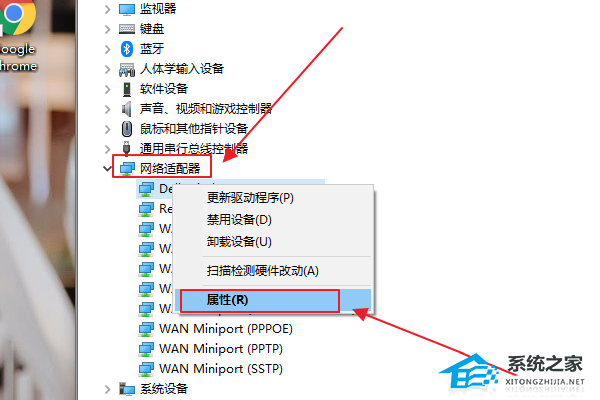
3. 网络设备属性窗口,切换到驱动程序选项卡,点击禁用设备,再重新启用设备。
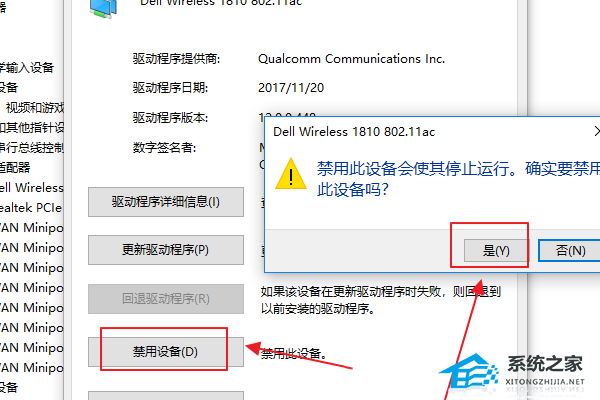
方法二:
1. 按 Win + S 组合键,打开Windows 搜索,输入命令,再点击系统给出的最佳匹配以管理员身份运行命令提示符应用;
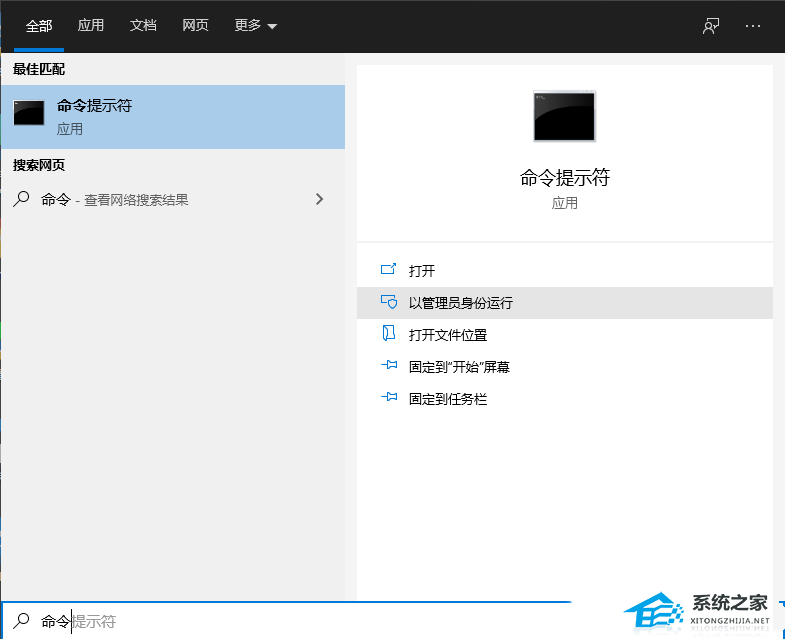
2. 管理员:命令提示符窗口,输入并回车执行 netsh winsock reset 命令;
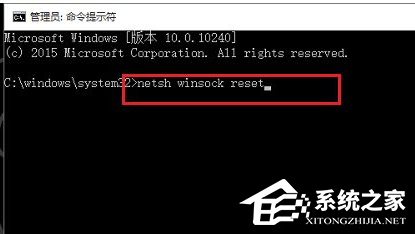
3. 如果命令执行成功,会提示成功地重置 winsock 目录。你必须重新启动计算机才能完成重置。
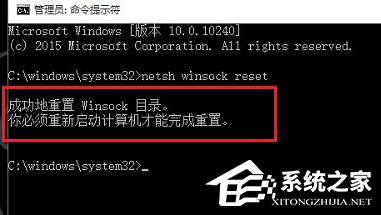
方法三:
1. 按 Win + R 组合键,打开运行,并输入 services.msc 命令,确定或回车,可以快速打开服务;
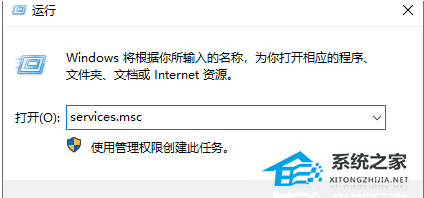
2. 服务窗口,找到Network Setup Service服务,然后点击右键,在打开的菜单项中,选择属性;
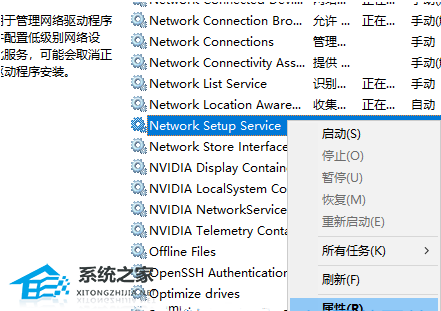
3. Network Setup Service 的属性(本地计算机)窗口,将启动类型更改为自动,点击确定;
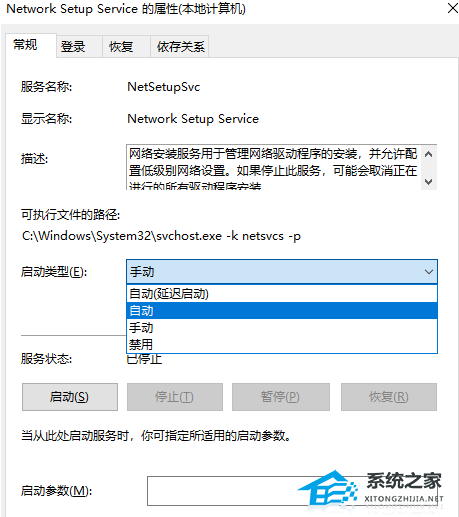
4. 设置完成之后,在服务窗口,再找到Network Setup Service服务,并点击右键,在打开的菜单项中,选择启动即可。
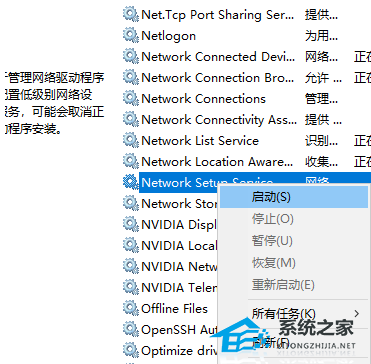
以上就是系统之家小编为你带来的关于“Win10插网线显示未识别的网络的三种解决方法”的全部内容了,希望可以解决你的问题,感谢您的阅读,更多精彩内容请关注系统之家官网。
Win10怎么删除多余的以太网?Win10出现未识别的网络怎么办?
最近有用户在使用笔记本时,发现以太网下出现两个本地连接,一般来说一个就足够了,那么我们要怎么删除多余的那个以太网呢?下面小编就来教教大家会删除Win10系统多余的以太网络本地连接的方法,非常简单。

win10系统接网线后显示本地连接未识别的网络解决方案
有一些用户的电脑网络总是会出现一些特殊的问题,而这些特殊的问题也会影响到我们的工作,今天我们要处理的是win10系统接网线后显示本地连接未识别的网络解决方案,如果您的 Windows 网络异常,则可以参考以下解决方案.

Win10专业版系统遇到未识别的网络怎么办?
在使用电脑的过程中经常会遇到很多不知道如何解决的问题,比如有用户在使用Win10专业版电脑时出现未识别的网络,不知道该怎么办?针对这个问题,小编就给大家分享一下解决Win10专业版电脑出现未识别的网络的办法。

Win10电脑遇到未识别的网络怎么办?Win10未识别的网络处理方法
Win10电脑遇到未识别的网络怎么办?我们在使用电脑的时候经常会遇到一些电脑问题,最近许多小伙伴反馈,在使用电脑的时候出现了未识别的网络而不知道该怎么去解决,下面小编就带着大家一起看一下吧!
